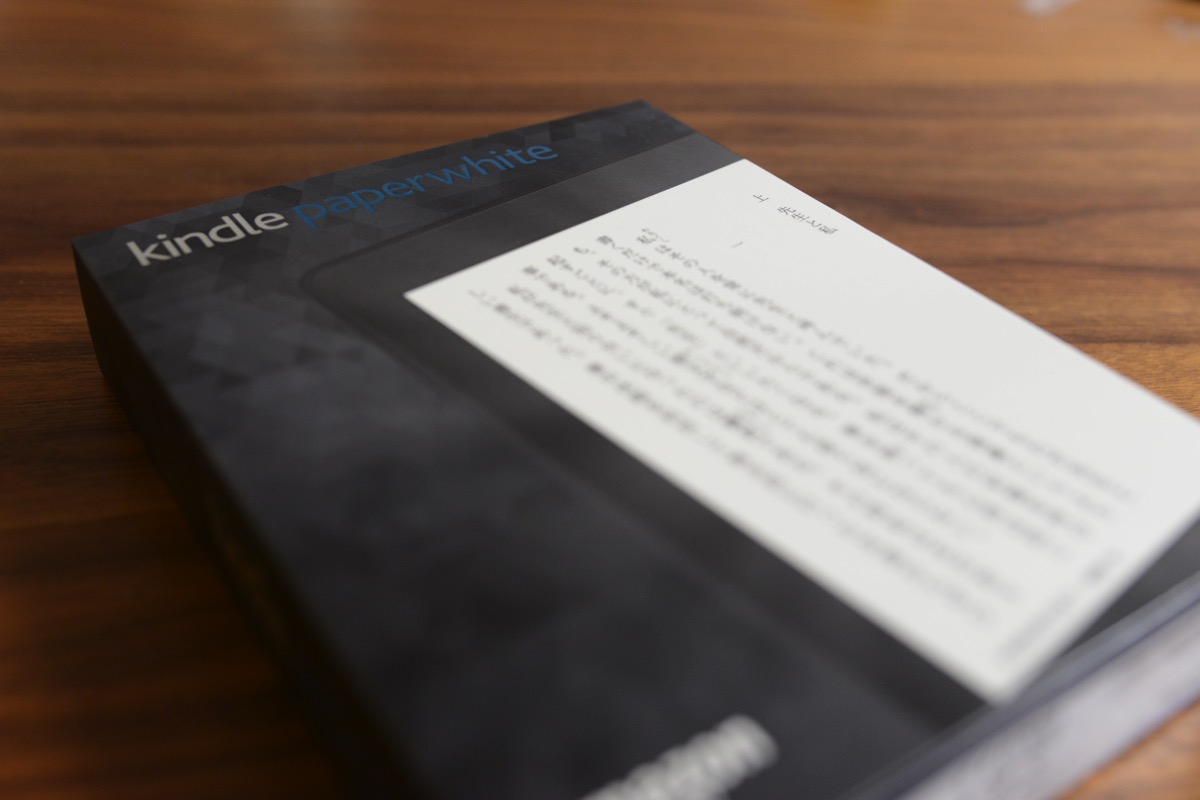
これまでiPad miniでKindleの電子書籍を楽しんでいたのだけど、文章を長時間読んでいると結構目に来ることが多かった。また、iPad miniは軽いとはいえ、長時間片手で持っているとそれなりに疲れてくる。長時間読んでいれば、電池の消耗も激しい。
概ね不満はないし、あらゆる面で万能なiPad miniではあるが、徐々に電子書籍での読書が増えてくるにつれて、電子ペーパー版のKindleの存在が気になりだしていた。
■PaperWihiteの導入を検討
最近voyageが出て価格がこなれてきたKindle PaperwhiteをAmazonのキャンペーンコードを使うと2000円引きで変えるとのことだったので、購入を検討。次の様な使い方で行けば、導入する価値があるかなと思った。
- iPhoneは洋書&Wispersync for Voice専用
- Kindleを常時持ち歩き ー 本のみで漫画は入れない
- iPad miniは鞄が重くない日 ー 本も漫画も一緒くた
普段紙の本を一冊鞄に入れているので、2冊目の本代わりにKindleを持ち歩く。重さもちょっとしたビジネス書ぐらいだしね。
最初はiPhoneでもいいかなと思ったけど、米Amazonの「洋書&Wispersync for Voice」と共存させられなかったので、iPhoneで日本のAmazonの電書を読むことは断念。iPad miniは既に大量の漫画が入っていて、ちょっと誘惑が多すぎるw
また、iPad miniだと通勤途中に電書を読む用途で使うと、手が疲れるのと電池の消耗が激しいので毎日充電する必要が出てくる。Kindleなら、少なくとも1週間程度は充電レスで行ける・・(ハズ)。鞄に入れっぱなしにしておいても、続きが読みたければ家でiPad miniやMacで読めばいいかなと。
■PaperWhiteがうちにやってきた
で、Kindle Paperwhiteを一念奮発して購入しちゃいました。

ケースは純正品が結構良い値段なのでinatech「レザーケース(Kindle Paperwhite専用)」を購入。安くて軽くて結構気に入っている。本当はなくても良かったんだけど、電子ペーパーの強度がわかんないのと、マグネットに反応して蓋をとじるとスリープしてくれる機能が便利そうだったので、とりあえず。
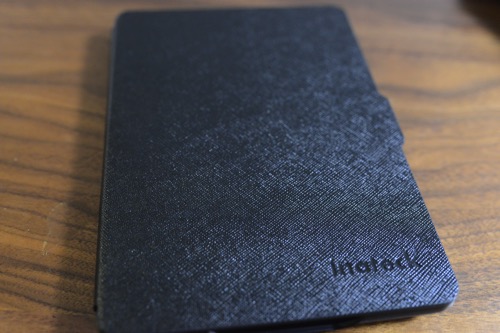
簡易なマニュアルと充電ケーブルが同梱。マニュアルは簡易だけど、注意書き的なのがびっしり書かれているあたりに訴訟大国アメリカの恐ろしさを垣間見た。
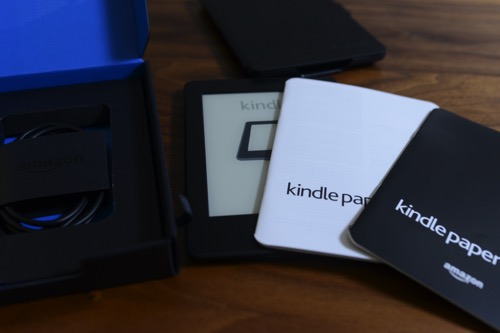
機体の下側にUSBポートと電源ボタンがついているだけのシンプルな構造。ちなみに、USBでPCと接続すれば、PDFファイルや、epubファイル(要変換)をKindleに送り込める。この辺はまた別の記事でやり方なんかを紹介したい。
それにしても、軽い。

電源を投入すると、Kindleユーザにはお馴染みのあの絵が表示される。
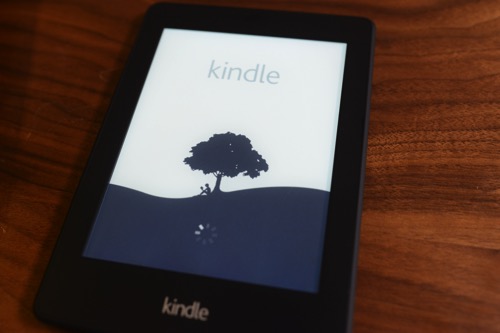
言語を選択すれば自動でセットアップがはじまり・・・
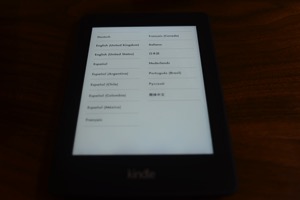

Kindleが使える状態に。文字もくっきりです。
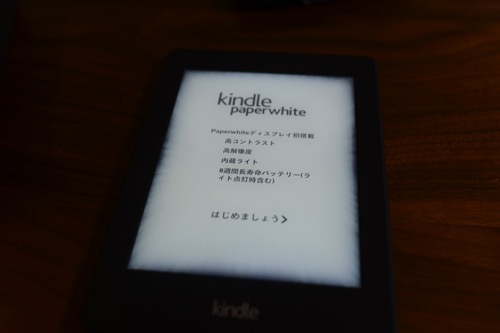
驚いたのが、アカウント設定をしなくても、出荷段階で僕のアカウントが設定されていたこと。注文してから1日で届いたから、アクティベーションの工程は当然自動化されているのだろう。
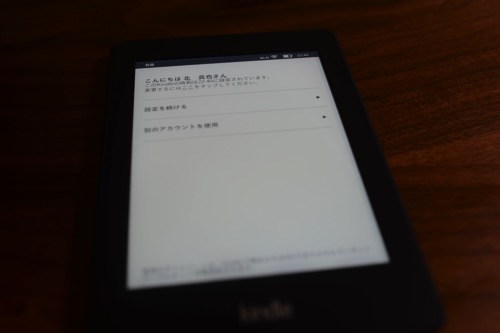
また、Kindle PaperWhite購入直後に買った電子書籍が最初から入っていた。これはセットアップ途中にダウンロードしたのかも知れない。
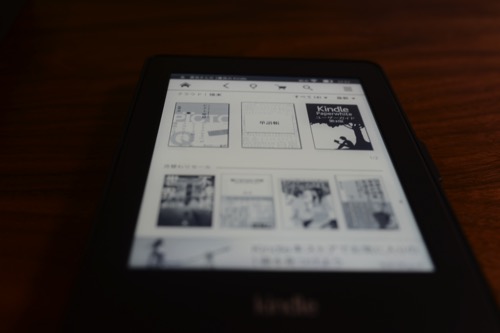
カバーを装着の図
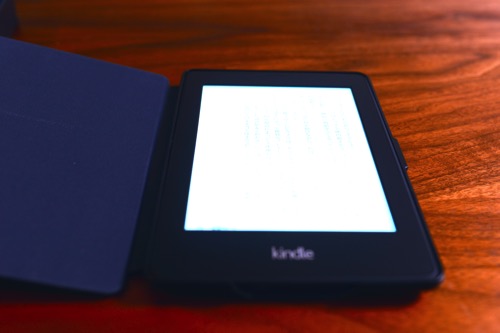
閉じた感じ。まぁ、普通。閉じると確かにスリープされました。

開くと液晶のバックライトがぱっと灯ります。ただし、開いた瞬間に表示されるのは、セール情報のスクリーンセーバ(笑)お知らせ受け取る形にすると、2000円安くなるんですよ。(クーポンと併せて4000円引き)
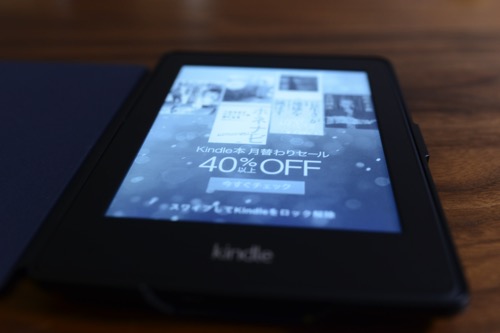
■純正Kindleならではの機能も
その他、電子ペーパー版のKindleならではの他の人のハイライト位置が分かる機能は結構読書中に「ほーほー、他の人はこういう所に興味があるのね」と言うのが分かって結構面白い。
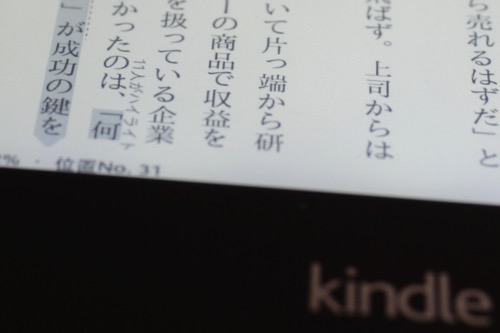
後、iPad版だとApple様の規約でAppleの決済機能を用いない形の販売はしちゃだめってことになっているので、Kindleアプリから直接電子書籍は買えないのだけど、純正では当然kindleから本が買えるので、なにげに便利。

■まとめ
ということで、今回、iPad miniで電子書籍を楽しむのにネックだった
- 長時間読むと、目が疲れる
- 長時間読むと、手が疲れる
- 長時間読むと、電池の消耗が激しい
を解消するためにkindle PaperWhiteを導入。Voyage発売後値下げされたモデルを、広告付+キャンペーンコードで更に4000円安く買ったのでちょっと得した気分。
iPhone/iPadとは以下の使い分け
- iPhoneは洋書&Wispersync for Voice専用
- Kindleを常時持ち歩き ー 本のみで漫画は入れない
- iPad miniは鞄が重くない日 ー 本も漫画も一緒くた
まぁ、主には外で使う用途で、そういう意味でも鞄にいれっぱなしにしておいて充電をしなくてもいいってのは結構助かる。
また、ぱっと使った感じでも、
- 他の人のハイライトが見れて面白い
- 純正KindleだとKindle上で本が買えて便利!(iPad版は買えない)
などなど、iPad版ではできなかったことが色々できて楽しい。その他、辞書や単語帳機能、PDFやepubの転送なんかも試してみようと思うので、これらはまた追って記事にしたい。
今回紹介したグッズ
解像度が高くなり、ページめくりがしやすくなったVoyageも気になる。






